
Trong ấn bản ngày hôm nay của Geek School, chúng tôi xem xét các công cụ mà chúng tôi có thể sử dụng để theo dõi hiệu suất và độ tin cậy của máy tính.
Hãy nhớ xem các bài viết trước trong loạt bài Geek School trên Windows 7:
- Giới thiệu How-To Geek School
- Nâng cấp và di chuyển
- Cấu hình thiết bị
- Quản lý đĩa
- Quản lý ứng dụng
- Quản lý Internet Explorer
- Các nguyên tắc cơ bản về địa chỉ IP
- Kết nối mạng
- Mạng không dây
- Tường lửa Windows
- Quản trị từ xa
- Truy cập từ xa
Và hãy theo dõi phần còn lại của loạt phim trong suốt tuần này.
Nhật ký sự kiện
Nhật ký sự kiện là các tệp đặc biệt ghi lại các sự kiện quan trọng trên máy tính của bạn, chẳng hạn như khi người dùng đăng nhập vào máy tính của bạn hoặc khi chương trình gặp sự cố. Nhật ký sự kiện là công cụ rất hữu ích khi bạn khắc phục sự cố với máy tính của mình. Bạn có thể sử dụng Windows Event Viewer để đọc nhật ký sự kiện, tuy nhiên, bạn cần phải là quản trị viên trên máy để làm điều đó.
Mở Trình xem sự kiện
Để mở Trình xem sự kiện, hãy nhấp vào Bắt đầu và khởi chạy Bảng điều khiển.

Sau đó đi đến phần Hệ thống và Bảo mật.

Ở đây bạn sẽ muốn nhấp vào Công cụ quản trị.

Sau đó, bạn có thể mở nó bằng cách nhấp vào phím tắt Trình xem sự kiện.

Thats tất cả để có nó.

Trình xem sự kiện hiển thị các sự kiện trong một số nhật ký khác nhau. Nhật ký Windows bao gồm:
- Nhật ký ứng dụng - Nhật ký ứng dụng chứa các sự kiện được ghi lại bởi các chương trình, ví dụ, nó có thể cho bạn biết lý do tại sao một chương trình cụ thể bị lỗi.
- Nhật ký bảo mật - Nhật ký bảo mật ghi lại các sự kiện như các lần đăng nhập hợp lệ và không hợp lệ, cũng như các sự kiện liên quan đến việc sử dụng tài nguyên, chẳng hạn như tạo, mở hoặc xóa tệp.
- Nhật ký cài đặt - Nhật ký thiết lập ghi lại các sự kiện thêm, bớt hoặc cập nhật một tính năng Windows. Ví dụ: một mục nhập được ghi lại mỗi khi bạn cài đặt Windows Update.
- Nhật ký Hệ thống - Nhật ký hệ thống chứa các sự kiện được ghi lại bởi các thành phần hệ thống Windows. Ví dụ: nếu trình điều khiển không tải trong khi khởi động, một sự kiện sẽ được ghi lại trong nhật ký hệ thống.
Để xem một trong các Nhật ký Windows, chỉ cần mở rộng mục Cây Bảng điều khiển Nhật ký Windows và chọn nhật ký bạn muốn xem.

Ở bên tay phải, bạn có thể thấy tất cả các sự kiện trong nhật ký. Có ba loại sự kiện:
- Lỗi - Được biểu thị bằng dấu chấm than đỏ khó chịu, các lỗi cho thấy đã xảy ra sự cố nghiêm trọng, chẳng hạn như mất dữ liệu.
- Cảnh báo - Được biểu thị bằng dấu chấm than màu vàng, các cảnh báo cho biết đã có sự cố nhưng chương trình có thể tiếp tục hoạt động. Chúng cũng đóng vai trò như một thông báo rằng các lỗi tương lai có thể xảy ra.
- Thông tin - Được biểu thị bằng dấu chấm than trắng, các sự kiện thông tin mô tả hoạt động thành công của một chương trình, trình điều khiển hoặc dịch vụ.
Lưu ý: Nhật ký bảo mật không sử dụng các cấp sự kiện ở trên và thay vào đó sử dụng kiểm tra bảo mật.
Lọc Nhật ký
Nhật ký sự kiện chứa hàng nghìn sự kiện và việc tìm kiếm thông tin bạn cần đôi khi có thể khó khăn. Miễn là bạn biết những gì bạn đang tìm kiếm, bạn luôn có thể sử dụng bộ lọc nhật ký để lọc ra tất cả thông tin không liên quan. Hãy xem cách chúng tôi có thể sử dụng Trình xem sự kiện để biết máy tính của chúng tôi mất bao lâu để khởi động. Điều đầu tiên bạn cần làm là mở Nhật ký ứng dụng và dịch vụ, sau đó đi sâu vào Microsoft và sau đó là Windows.

Sau đó, tìm thư mục Chẩn đoán-Hiệu suất và lọc tệp nhật ký Hoạt động của nó.

Bây giờ, hãy tạo bộ lọc cho tất cả các sự kiện cấp Cảnh báo có ID sự kiện là 100.
Lưu ý: Tôi chỉ tình cờ biết thông tin này vì tôi có cần thiết để sử dụng nó trước đây . Bạn nên tập trung vào cách bạn tạo bộ lọc, chứ không phải sự kiện khởi động có ID sự kiện là 100.
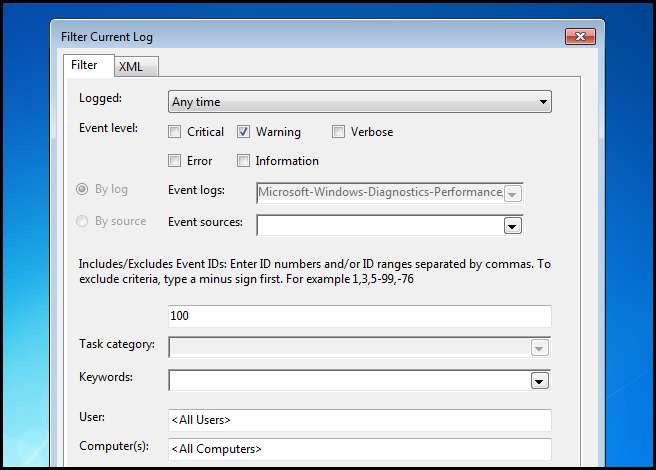
Khi bạn nhấp vào OK, bạn sẽ chỉ thấy các sự kiện ở mức cảnh báo.

Nếu bạn chọn một trong các kết quả và xem nội dung của nó, bạn sẽ thấy thời gian khởi động của mình tính bằng mili giây.

Tạo chế độ xem tùy chỉnh
Nếu bạn biết rằng hàng ngày bạn sẽ kết nối với máy chủ và áp dụng bộ lọc tùy chỉnh để xem các sự kiện cụ thể, bạn có thể muốn xem xét tạo chế độ xem tùy chỉnh cho phép bạn tạo các tệp nhật ký được lọc trước của riêng mình. Tạo chế độ xem tùy chỉnh mới hoàn toàn giống như tạo bộ lọc mới: chỉ cần nhấp chuột phải vào nhật ký và chọn Tạo Chế độ xem tùy chỉnh từ trình đơn ngữ cảnh.

Sau đó chọn một tiêu chí lọc. Chúng tôi sẽ lại tiếp tục các sự kiện cấp cảnh báo với ID sự kiện là 100.

Sau đó, đặt tên cho chế độ xem tùy chỉnh mới của bạn và nhấp vào OK.

Bây giờ bạn sẽ có một nhật ký đẹp, được lọc trước.
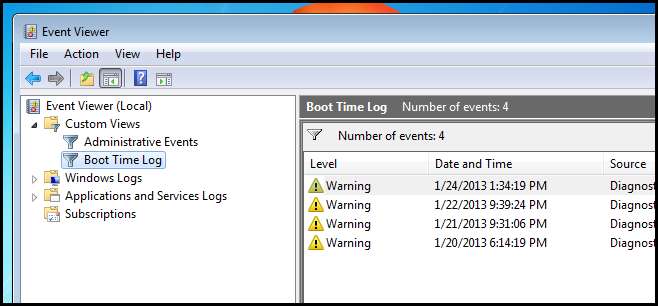
Giới hạn kích thước tệp nhật ký của bạn
Nếu bạn cần kiểm soát kích thước của tệp nhật ký, bạn có thể làm như vậy bằng cách nhấp chuột phải vào thuộc tính chọn nhật ký.

Tại đây bạn có thể thay đổi kích thước của tệp nhật ký theo KB, mặc định là 20MB.
Lưu ý: Mặc định là tốt cho hầu hết các mục đích.
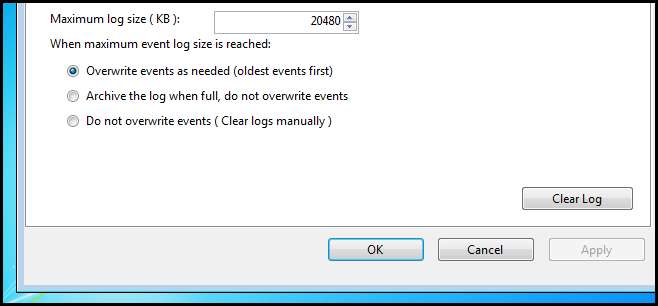
Giám sát tài nguyên
Trình theo dõi Tài nguyên Windows 7 cung cấp một bản tóm tắt nhanh về việc sử dụng CPU, đĩa, mạng và bộ nhớ tổng thể trong một giao diện dễ sử dụng. Bạn có thể coi nó như một phiên bản Task Manager chi tiết hơn.
Để mở trình giám sát tài nguyên, hãy nhấn tổ hợp bàn phím Win + R để mở hộp chạy, sau đó nhập resmon và nhấn enter.

Các cửa sổ mặc định sẽ xuất hiện với tab Tổng quan được hiển thị. Trong tab Tổng quan, bạn có thể thấy bốn tài nguyên được giám sát - CPU, đĩa, mạng và bộ nhớ.

Trình theo dõi tài nguyên rất hữu ích cho những thời điểm máy tính của bạn đột ngột chạy chậm.
Giám sát độ tin cậy
Màn hình độ tin cậy là một công cụ nâng cao đo lường các sự cố phần cứng và phần mềm cũng như các thay đổi khác đối với máy tính của bạn. Để mở trình theo dõi độ tin cậy, nhấn tổ hợp phím Win + R để mở hộp chạy, sau đó nhập perfmon / rel và nhấn enter.
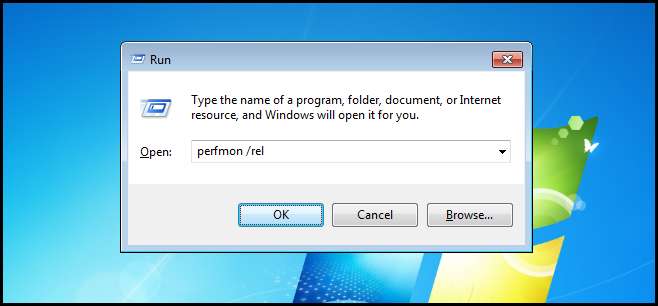
Bạn sẽ được chào đón bằng một biểu đồ lớn hiển thị độ tin cậy tổng thể của hệ thống của bạn trong tuần trước hoặc lâu hơn. Bạn được đánh giá độ ổn định của hệ thống trên thang điểm từ 1 đến 10, với 1 là kém nhất và 10 là tốt nhất.

Theo thời gian, bạn sẽ nhận thấy xếp hạng ngày càng thấp trên máy của tôi, nhưng bạn cũng sẽ nhận thấy rằng có hai lỗi trên biểu đồ. Để xem các lỗi đã xảy ra, chỉ cần chọn ngày.

Trong ảnh chụp màn hình ở trên, bạn sẽ thấy một sự kiện quan trọng, được ghi lại do mất điện, làm giảm đáng kể độ tin cậy của hệ thống của tôi. Có vẻ như đã xảy ra một lỗi khác sớm hơn ngày hôm nay. Hãy cũng kiểm tra nó.

Có vẻ như mất điện khác. Có vẻ như tôi cần đầu tư vào một bộ lưu điện. Như bạn có thể thấy, trình theo dõi độ tin cậy có thể cực kỳ hữu ích để theo dõi các xu hướng trong hành vi hệ thống.
Giám sát hiệu suất
Windows Performance Monitor cho phép bạn đo hiệu suất của máy tính cục bộ hoặc máy tính từ xa trên mạng, cả trong thời gian thực và bằng cách thu thập dữ liệu nhật ký để phân tích sau này.
Mở màn hình hiệu suất
Để mở Màn hình hiệu suất, hãy nhấn tổ hợp bàn phím Win + R để mở hộp thoại chạy, sau đó gõ perfmon rồi nhấn enter.

Khi bảng điều khiển MMC mở ra, hãy mở rộng mục Công cụ giám sát trong Cây bảng điều khiển và chọn Giám sát hiệu suất.

Một trong những điều tuyệt vời về màn hình hiệu suất là nó cho phép bạn xem thông tin hiệu suất theo thời gian thực bằng đồ thị. Nó thực hiện điều này bằng cách sử dụng các bộ đếm hiệu suất. Bộ đếm hiệu suất là các phép đo về cách một thứ gì đó đang hoạt động tại một thời điểm nhất định và bộ đếm hiệu suất có thể được đưa vào hệ điều hành hoặc như một phần của ứng dụng. Một ví dụ về những gì một bộ đếm hiệu suất có thể đo lường là lượng thời gian CPU dành để phản hồi các yêu cầu hệ thống, như được thấy bên dưới.

Để thêm bộ đếm hiệu suất, chỉ cần nhấp vào nút thêm màu xanh lá cây.

Sau đó chọn bộ đếm hiệu suất bạn muốn thêm bằng cách chọn chúng và nhấp vào nút thêm.

Đúng là có hàng nghìn bộ đếm, nhưng những bộ đếm mà tôi đã thêm ở trên là quan trọng nhất cần nhớ cho kỳ thi. Dưới đây là giải thích ngắn gọn về từng cái:
Bộ xử lý
Các bộ đếm hiệu suất sau đây hữu ích để khắc phục sự cố CPU và có sẵn trong phần Bộ xử lý:
- % Thời gian xử lý : Điều này cho bạn biết lượng thời gian mà CPU dành để phản hồi các yêu cầu hệ thống.
- Ngắt / giây: Điều này đo lường số lần ngắt phần cứng trung bình mà bộ xử lý nhận được mỗi giây.
Ký ức
Các bộ đếm hiệu suất sau đây hữu ích để khắc phục sự cố bộ nhớ và có sẵn trong phần Bộ nhớ:
- MByte có sẵn : Điều này đo dung lượng bộ nhớ có sẵn để chạy các quy trình trên máy tính.
- Số trang / giây : Điều này cho bạn thấy số lỗi khó mỗi giây. Lỗi cứng là lỗi trang yêu cầu quyền truy cập đĩa.
Đĩa vật lý
Các bộ đếm hiệu suất sau đây hữu ích để khắc phục sự cố hạn chế đĩa vật lý và có sẵn trong phần PhysicalDisk:
- % Thời gian đĩa : Điều này đo lượng thời gian đĩa bận vì nó đang phục vụ các yêu cầu đọc hoặc ghi.
- Độ dài hàng đợi đĩa hiện tại : Điều này hiển thị cho bạn số lượng yêu cầu đĩa chưa xử lý đang chờ xử lý.
Đĩa logic
Bộ đếm hiệu suất sau đây hữu ích để khắc phục sự cố hạn chế đĩa logic và có sẵn trong phần LogicalDisk:
- % Không gian trông : Điều này cho bạn biết còn bao nhiêu dung lượng đĩa trống.
Giao diện mạng
Bộ đếm hiệu suất sau đây hữu ích để khắc phục sự cố mạng và có sẵn trong phần Giao diện mạng:
- Tổng số byte / giây : Điều này cho bạn biết tổng số byte được gửi và nhận từ giao diện mạng của bạn trên tất cả các giao thức.
Khi bạn đã thêm tất cả các bộ đếm của mình, bạn có thể xem tất cả dữ liệu của mình trong thời gian thực.

Luôn cập nhật Windows
Một ngoại lệ đối với quy tắc "nếu nó không bị hỏng, đừng sửa nó" là cài đặt Windows Updates. Có hai cách bạn có thể cập nhật Windows:
- Sử dụng mạng Internet –Khi bạn mua PC Windows 7 mới, nó được cấu hình theo cách mà nếu bạn chọn bật Cập nhật Windows, bản thân các bản cập nhật sẽ được tải xuống từ máy chủ của Microsoft khi đến thời điểm cài đặt chúng.
Trái ngược với những gì, bạn có thể hỏi? Câu trả lời là trái ngược với việc sử dụng Windows Server Update Services (WSUS).
- WSUS - Khi bạn sử dụng WSUS, bạn có một máy chủ trung tâm tải xuống tất cả các bản cập nhật cho toàn bộ công ty của bạn, cho tất cả các sản phẩm của Microsoft, không chỉ Windows. Khi đến lúc các máy khách của bạn cài đặt bản cập nhật, thay vì 30.000 máy tính kết nối Internet để tải xuống các tệp giống nhau, tất cả chúng đều kết nối với máy chủ WSUS và cài đặt các bản cập nhật bằng băng thông cục bộ của mạng của bạn. Như bạn có thể tưởng tượng, điều này tiết kiệm to lớn lượng băng thông vì các bản cập nhật chỉ được tải xuống một lần.
Thay đổi nơi bạn nhận thông tin cập nhật từ
Mặc dù việc thiết lập máy chủ WSUS nằm ngoài phạm vi mục tiêu của kỳ thi, bạn chắc chắn cần biết cách thiết lập máy khách Windows 7 để sử dụng máy chủ WSUS. Thông thường, bạn sẽ có ít nhất mười khách hàng vào thời điểm bạn đang sử dụng WSUS, vì vậy tốt nhất bạn nên thực hiện thông qua GPO. Vì vậy, hãy tiếp tục và nhấn tổ hợp bàn phím Win + R để hiển thị hộp thoại chạy, sau đó nhập gpedit.msc và nhấn enter.
Lưu ý: Hãy nhớ rằng chúng tôi đang thiết lập GPO trên một máy khách Windows 7. Thông thường, điều này được thực hiện trên một máy chủ trung tâm và được liên kết với một đơn vị tổ chức có chứa các máy trong tổ chức của bạn để bạn không phải đi vòng quanh từng máy và yêu cầu họ sử dụng WSUS.

Sau đó đi sâu vào:
Cấu hình máy tính \ Mẫu quản trị \ Cấu phần Windows \ Cập nhật Windows

Sau đó nhấp đúp vào cài đặt “Chỉ định vị trí dịch vụ cập nhật của Microsoft trong mạng nội bộ” ở phía bên tay phải.

Sau đó, bạn sẽ cần kích hoạt chính sách và nhập URI của máy chủ WSUS.

Thats tất cả để có nó.
Thay đổi cài đặt Windows Update
Lưu ý: Nếu bạn đang sử dụng WSUS, bạn có thể chỉnh sửa cài đặt này thông qua Chính sách nhóm, thay vì trên từng máy khách như được hiển thị bên dưới.
Mở Start Menu và nhấp vào mục Windows Update.

Tại đây, bạn sẽ thấy liên kết Thay đổi cài đặt ở phía bên trái.

Từ vị trí tập trung này, bạn có thể thay đổi gần như mọi khía cạnh của Bản cập nhật Windows.

Một điều cần lưu ý là bạn có thể thay đổi hành vi Windows Update bằng cách sử dụng danh sách thả xuống.
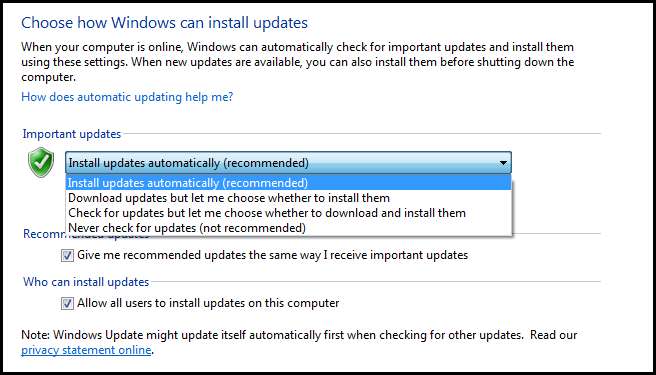
Tóm lược
Nó đã quá dài vì vậy đây là một bản tóm tắt ngắn:
- Windows Event Viewer cho phép bạn xem các tệp nhật ký chứa thông tin quan trọng về các sự kiện đã xảy ra trên PC của bạn.
- Resource Monitor là một phiên bản dài hơn của Task Manager cho phép chúng tôi xem thông tin chi tiết về những gì hiện đang xảy ra trên máy của bạn.
- Màn hình độ tin cậy cho phép bạn dễ dàng xác định các xu hướng đang làm giảm độ tin cậy của PC.
- Windows Performance Monitor cho phép bạn xem thông tin hiệu suất tùy chỉnh trong thời gian thực cũng như xem dữ liệu hiệu suất đã được theo dõi trong một khoảng thời gian.
- Bản cập nhật Windows cho phép PC của bạn luôn cập nhật các bản vá bảo mật mới nhất. Mặc dù bạn có thể sử dụng cấu hình Windows Update sẵn có trong các doanh nghiệp rất nhỏ, nhưng WSUS và Chính sách Nhóm là cách để thực hiện.
Bài tập về nhà
- Tìm hiểu về và thiết lập đăng ký sự kiện bằng hai máy ảo Windows 7.
- Tìm hiểu cách sử dụng Bộ thu thập dữ liệu để theo dõi thông tin hiệu suất theo thời gian bằng Trình giám sát hiệu suất.
Ngoài bài tập về nhà của ngày hôm nay, bạn nên đọc các bài đăng sau đây và làm quen với các mẹo và thủ thuật nhỏ mà bạn có thể sử dụng để cải thiện hiệu suất máy tính của mình. Đây cũng là một phần của mục tiêu kỳ thi.
- Đọc bài đăng tuyệt vời của Chris Hoffman trên Tệp Trang Windows.
- Tìm hiểu cách cải thiện hiệu suất máy tính của bạn bằng ReadyBoost.
- Tìm hiểu cách bạn có thể tắt các chương trình khởi động bằng MSConfig.
- Tìm hiểu cách bạn có thể đánh giá hiệu suất sử dụng năng lượng của máy tính bằng powercfg
- Đọc thêm về cách chuyển đổi gói nguồn trong Windows 7.
Nếu bạn có bất kỳ câu hỏi nào, bạn có thể tweet cho tôi @taybgibb , hoặc chỉ để lại một bình luận.







